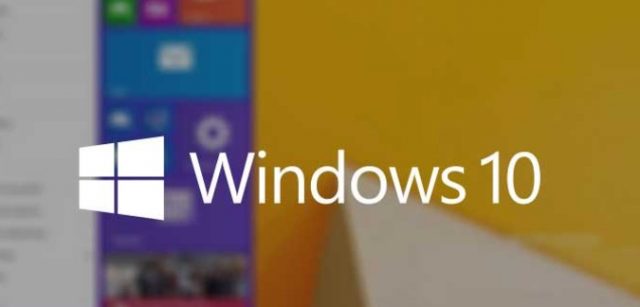
‘Windows 10’ işletim sistemi olan bilgisayarlarda birçok bilgisayar kullanıcısının sıkça yaşamış olduğu sorunlardan bir tanesi de ekran parlaklığı sorunu.
Bilgisayar kullanıcıları ekran parlaklık ayarlarını kendi kişisel kullanımlarına göre gerçekleştirmiş oldukları halde, ekran parlaklık ayarları tekrar eski varsayılan ayarlara geri dönmekte. Bu durum karşısında oldukça mağduriyet yaşayan birçok kullanıcının sorununa çözüm bulabilmek adına gerekli araştırmayı kapsamlı bir şekilde sağlamış bulunmaktayız.
Windows 10 ekran parlaklığı sorununun çözümü için aşağıdaki adımları izlemeniz yeterli olacaktır.
• İlk olarak ‘Görev Çubuğu’ üzerinde sol tarafta bulunan ‘arama menüsü (mercek simgesi)’ne tıklayıp, açılan arama kutucuğuna ‘Regedit’ yazıyoruz ve yukarı doğru açılan menü listesinde ‘regedit (Komut çalıştır)’ menüsüne tıklıyoruz.
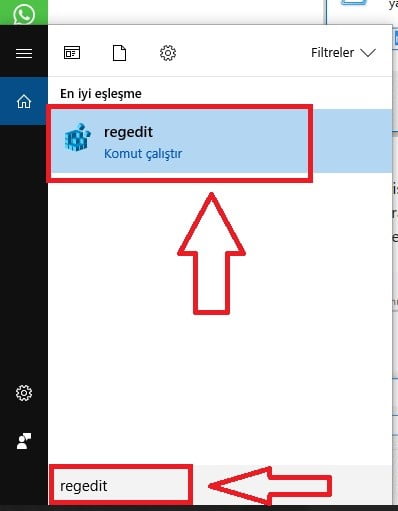
• Açılan pencerede ‘Ctrl + F’ tuş kombinasyonuna basıyoruz ve açılan arama penceresinde ‘Aranan’ kutucuğuna ‘FeatureTestControl’ yazdıktan sonra ‘Sonrakini Bul’ butonuna tıklıyoruz.
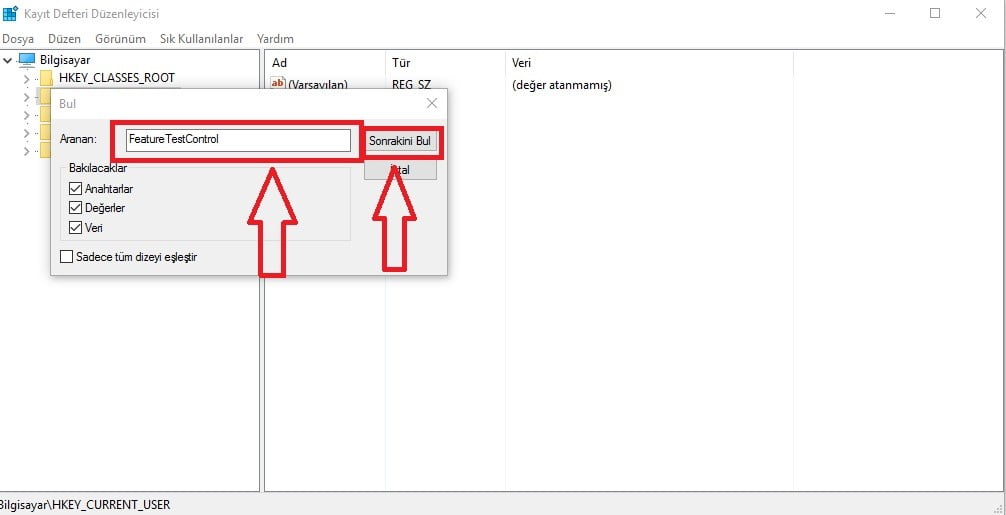
• Bu işlem sonrasında önümüze uzunca liste gelecektir. Bu liste içerisinde, aratmış olduğumuz ‘FeatureTestControl’ değerinin üzerine geldikten sonra sağ tıklıyoruz ve açılan menü listesinde ‘Değiştir…’ menüsüne tıklayıp işlemlerimize devam ediyoruz.
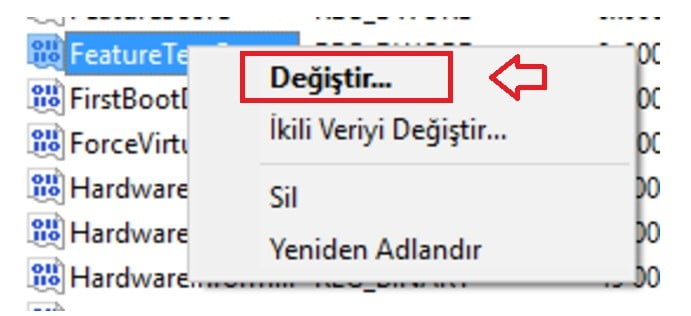
• Açılan pencerede ‘Taban’ başlığı altında ‘Onaltılık’ seçeneğini seçtikten sonra ‘Değer verisi’ kutucuğuna ‘ffff’ değerini giriyoruz ve ‘Tamam’ butonuna tıklıyoruz.
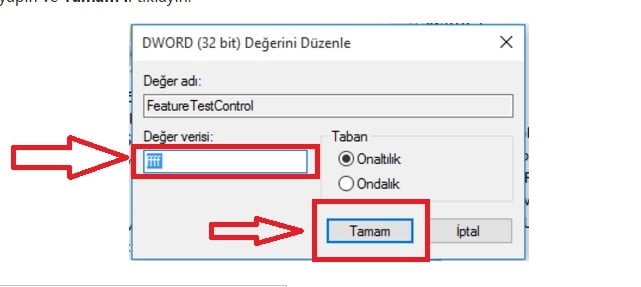
Yaptığımız değişikliğin ve ayarın etkin olması için bilgisayarımızı yeniden başlatıyoruz. Bilgisayar açıldıktan sonra problem çözülmüş olacak. Ekran parlaklığınızı isteğinize göre ve kalıcı olarak ayarlayabilirsiniz.
İyi gezintiler dileriz




































F200 yaptıktan sonraki gün bligisayarı tekrar açtığımda ekran parlaklığı yine kendi kendine kısıldı.Sorun çözülmedi yani
Merhaba, çok teşekkürler. ffff yapınca ekran parlaklığı %100 de sabit kalıyor ve fn tuşları ile ekran parlaklığı ayarlama özelliği kayboluyor. f200 yapınca ekran parlaklığını istediğiniz yüzdeye, isterseniz %100’e çıkarıyorsunuz ve fn tuş fonksiyonu geri geliyor. Windows hangi parlaklık ile kapatıldıysa açılırken o parlaklığı hatırlıyor. f200 tavsiye ederim, ama bu çözümü bulduğunuz için yeniden teşekkür ederim. Bu windows mühendisleri bizi bulmaca çözücüler haline getirdi.
arama tamamlandi diyor ama featuretestcontrol listesi cikmadi malesef:(
Çok teşekkür ederim.Bende parlaklık ayarı görünüyordu fakat değişmiyordu.yani yüzde 100 de yüzde 0 da aynı parlaklitaydi.bu işlemi yaptım ve sorun düzeldi.
tesekkür ederim gerçekten etkili oldu ve sorunum düzeldi
Bu işlemleri gerçekleştirdim. Bilgisayarı yeniden başlattığımda parlaklık değişimi yapılıyordu ama ekranın parlaklığı değişmiyordu. Yani yüzde 100’de de yüzde 0’da da ekranın parlaklığı sabitti. Sonra f200’den ffff’e dönüştürdüğümüz yeri tekrar f200 yaptım ve bilgisayarı yeniden başlattım. Bu sefer bir sorun kalmadı. Teşekkürler.
baba eski haline getirmek istiyorum nasıl yapıcam yardım et